اینکود و آپلود ویدیو و آدیو
هنگام آپلود ویدیو باید توجه داشته باشید از آنجایی که اینکود مجدد ویدیو در سرور میتواند باعث از بین رفتن کیفیت مد نظر مدرس شود، اسپات پلیر ویدیوها را به همان صورت آپلود شده نمایش میدهد. بنابرین حتما پس از آپلود ویدیوها از پخش آنها در پلیر توسط لایسنس تستی اطمینان حاصل کنید.
ویدیوهای 1080p در دستگاههای ضعیف و نسخه وب ممکن است با لگ پخش شوند. در صورتی که کاربران شما در این دسته قرار میگیرند، پیچیدگی ویدیوهای اصلی را کاهش داده یا نسخه پیچیدگی پایین را نیز آپلود نمایید.
اینکود ویدیو توسط اسپات اینکودر
قبل از آپلود ویدیو توصیه میشود حتما ویدیوهای خود را توسط SpotEncoder مجددا اینکود کنید. اینکودر اسپات با کاهش پیچیدگی دیکود و حذف فریمهای تکراری باعث پخش روانتر آن بر روی سیستمهای قدیمی و گوشیهای ضعیف خواهد شد.
اسپات اینکودر با حذف فریمهای تکراری باعث کاهش حجم و پیچیدگی دیکود ویدیوی خروجی شده و با قرار دادن فریم کلیدی در هر 10 ثانیه عقب و جلو رفتن دقیق در ویدیو را ممکن میکند. همچنین در صورت نیاز ابعاد ویدیو را تصحیح مینماید.
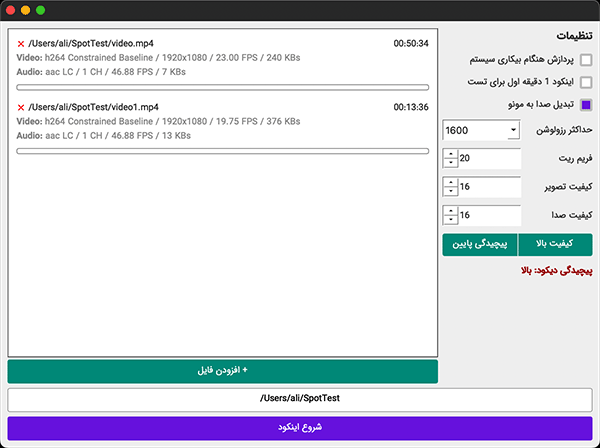
با زدن دکمه افزودن فایل ویدیوهای اصلی خود را به لیست ویدیوها اضافه و سپس مسیر خروجی که قصد دارید فایل هایی اینکود شده در آن ذخیره شوند انتخاب نمایید. در پنجره انتخاب فایل میتوانید فایل ها را به صورت چندتایی انتخاب کنید.
پردازش هنگام بیکاری سیستم ← باعث میشود پروسه اینکود با اولویت پایینتری نسبت به برنامه های دیگری که در سیستم در حال اجرا هستند اجرا شود.
اینکود 1 دقیقه اول برای تست ← باعث میشود فقط 1 دقیقه ابتدایی ویدیو اینکود شود. از آنجایی که برنامه تنظیمات انتخابی را به نام فایل خروجی اضافه میکند، میتوانید در چند کیفیت مختلف اینکود را انجام داده و سپس خروجی ها را مقایسه نمایید.
تبدیل صدا به مونو ← باعث میشود دو کانال صدای فایل به یکی تبدیل شود که دیکود آن را سادهتر میکند. در صورتی که صدای استریو ضبط نکردهاید یا آن را نمیدانید این گزینه را فعال کنید.
حداکثر رزولوشن ← میزان حداکثر رزولوشن خروجی را تعیین میکند. اگر رزولوشن ورودی کمتر از این میزان باشد این گزینه تاثیری نخواهد داشت. برای مثال اگر ویدیو 1920x1080 باشد با انتخاب 1600 به 1600x900 تغییر خواهد کرد. این گزینه بر روی ویدیوهای عمودی هم به درستی عمل میکند، برای مثال اگر رزولوشن 1080x1920 باشد به 900x1080 تغییر خواهد کرد.
فریمریت ← حداکثر تعداد فریم ویدیو در ثانیه را مشخص میکند.
رزولوشن و فریمریت تاثیر مستقیمی بر پیچیدگی دیکود ویدیو دارند. برای مثال عملیات لازم برای دیکود ویدیو 1920x1080x25 حدودا 4 برابر ویدیوی 1280x720x15 است.
در صورتی که ویدیوهای شما اسکرین رکورد نیست پیشنهاد میشود برای پخش روانتر از حداکثر رزولوشن 1280، فریم ریت 20 و کیفیت تصویر 16 استفاده کنید.
در پایین تنظیمات پیچیدگی دیکود ویدیو خروجی نمایش داده میشود.
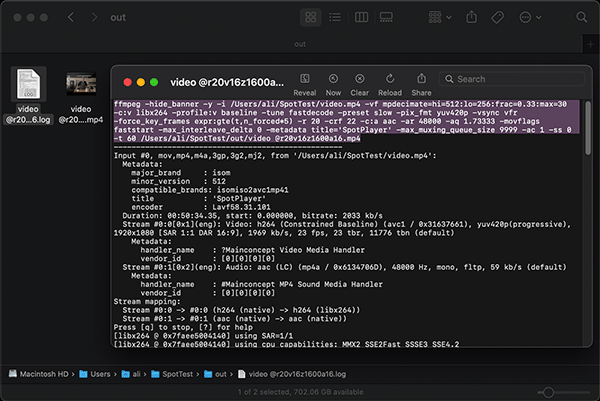
اسپات اینکودر برای اینکود از ffmpeg.exe استفاده و یک فایل لاگ با همان نام فایل ویدیو خروجی در پوشه انتخاب شده ذخیره میکند که شامل دستور اجرا شده و همچنین خروجیهای ffmpeg میباشد. اگر نیاز به تنظیمات حرفهایی تر دارید میتوانید این دستور را بنابر نیاز خود تغییر داده و در کامندلاین اجرا کنید.
افزودن و آپلود ویدیو
پس از اینکود ویدیو در صفحه دورهها نشانگر ماوس را بر روی دکمه + محتوا دوره اضافه شده برده و از منوی باز شده گزینه ویدیو را انتخاب نمایید.
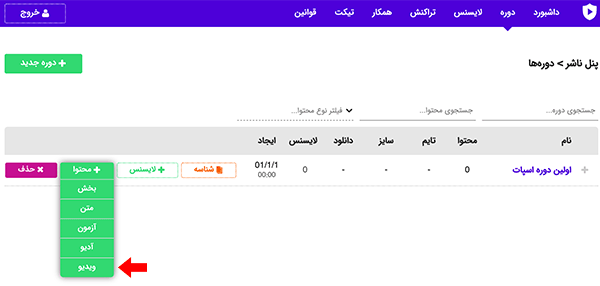
پس از وارد نمودن نام ویدیو، در قسمت ویدیو اصلی دکمه انتخاب را کلیک و فایل ویدیو را انتخاب و فرم را تایید نمایید.
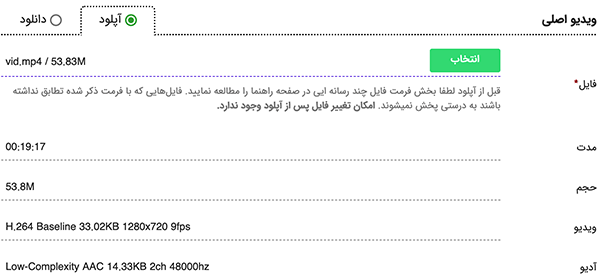
پس از تایید فرم کروم شروع به آپلود فایل انتخاب شده میکند. در صورتی که چند ویویو همزمان اضافه کنید فایلها به ترتیب آپلود خواهند شد. لطفا تا پایان یافتن عملیات آپلود کروم را نبندید.
در صورتی که اتصال اینترنت شما حین آپلود قطع شود، پس از اتصال مجدد آپلود از جای قبلی ادامه خواهد یافت.
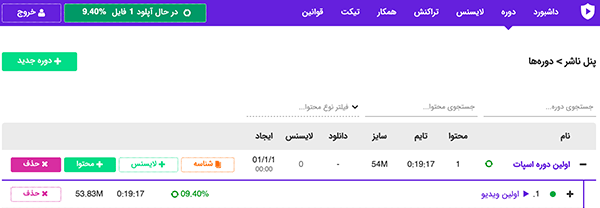
اینکود و آپلود نسخه پیچیدگی پایین
در صورتی که کاربران شما دستگاههای ضعیفی دارند که ویدیوها را با لگ پخش میکند، نسخه پیچیدگی پایین ویدیوها را نیز آپلود کنید. به این منظور تنظیمات اسپات اینکودر را مطابق زیر قرار دهید.
اینکود و آپلود آدیو
برای آپلود فایلهای صوتی ابتدا میبایست آنها را به یک فایل MP4 با فرمت صوتی AAC تبدیل کنید. برخلاف MP3 که یه فرمت صوتی است، MP4 یک فایل کانتینر است که میتواند شامل تصویر، صدا و زیرنویس با فرمتهای مختلف باشد.
برای تبدیل فایل MP3 به MP4 از اسپات اینکودر استفاده کنید. پس از دانلود و اکسترکت محتویات فایل زیپ، برنامه را اجرا کرده و فایلهای MP3 را به برنامه اضافه و پوشه خروجی را انتخاب کنید.
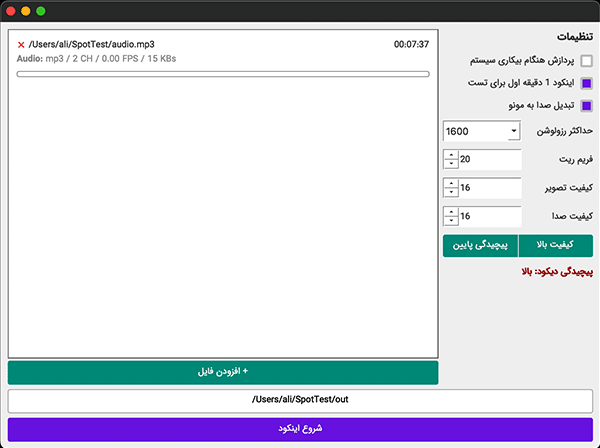
هنگام اینکود آدیو گزینههای مرتبط با ویدیو (حداکثر رزولوشن، فریمریت، کیفیت تصویر) تاثیری در خروجی نخواهند داشت.
SpotPlayer.ir
- @SpotPlayer
- @SpotPlayerNews
- 09385676041
- SpotPlayer.ir@gmail.com
- @SpotPlayer.ir
- تهران، فاطمی غربی، کوچه خزان، پلاک 2
- در حال حاضر به علت دورکاری ناشی از کرونا امکان جلسه حضوری وجود ندارد.
به SpotPlayer بپیوندید
ما مشتاق همکاری با افراد علاقه مند و کوشا در زمینه های زیر هستیم:
- JavaScript Programming
- NodeJS Programming
- HTML & CSS Designing & Programming
- C++ Programming
- Network Administration
- NoSQL & Big Data Programming
- Nueural & Deep Networks Programming